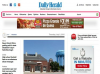Certificatele pot fi create folosind Microsoft Word.
Microsoft Office Word este o aplicație de procesare a textului care poate fi utilizată pentru a crea o varietate de documente, inclusiv certificate. Word 2007 este versiunea actuală a software-ului și conține ceea ce este cunoscut sub numele de „panglică”, o serie de comenzi în partea de sus a paginii. Crearea certificatelor în Word poate fi finalizată în câțiva pași scurti folosind un șablon sau un document gol.
Utilizarea unui șablon
Pasul 1
Deschideți Word 2007 și faceți clic pe „Butonul Office” și selectați „Nou”. Acest lucru vă va duce la noua casetă de dialog pentru document.
Videoclipul zilei
Pasul 2
Selectați un șablon de certificat din panoul din stânga. Alegeți un șablon făcând clic pe grupul numit „Certificate de premiere” sau „Certificate cadou”, în funcție de tipul de certificat pe care îl creați. Pentru o selecție mai mare de șabloane, vizitați galeria de șabloane online a Microsoft pentru a descărca șabloane.
Pasul 3
Selectați șablonul pe care doriți să îl utilizați pentru certificat, evidențiind-l și făcând clic pe butonul „Descărcare”. Șablonul dvs. se va deschide ca document nou.
Pasul 4
Personalizați-vă certificatul făcând clic pe fiecare casetă de text și adăugând propriul text. Fiecare cutie are comenzi prestabilite care vor permite un aspect uniform certificatului dumneavoastră. Puteți personaliza în continuare formatarea casetei de text, cum ar fi culoarea, din filele „Acasă” și „Format” de pe panglică.
Pasul 5
Salvați și imprimați documentul. Pentru a salva, selectați „Butonul Office” și „Salvare” și intitulați documentul. Imprimați-vă certificatul selectând „Butonul Office” și „Imprimați”. Poate doriți să luați în considerare utilizarea de hârtie mai grea sau de hârtie colorată pentru un efect suplimentar.
Crearea dintr-un document alb
Pasul 1
Deschideți Word 2007 și faceți clic pe „Butonul Office” și selectați „Nou”. Acest lucru vă va duce la noua casetă de dialog pentru document. Selectați „Document necompletat” și butonul „Creare”. Se va deschide un nou document gol.
Pasul 2
Formatați aspectul paginii. Faceți clic pe „Aspect pagină” din panglică și faceți clic pe „Orientare”. Deoarece majoritatea certificatelor sunt în format peisaj, selectați „Peisaj” ca orientare a documentului.
Pasul 3
Adăugați o chenar de pagină selectând „Margini de pagină” și, în fila de margine a paginii, alegeți detaliile chenarului dvs. și faceți clic pe „OK”.
Pasul 4
Adăugați text și elemente grafice la certificatul dvs. Puteți începe să tastați și să formatați la fel ca orice document Word sau, pentru un stil suplimentar, navigați la „Insert” din panglică și selectați „Word Art”. Selectați un stil și un format pentru dimensiunea fontului. Pentru a adăuga elemente grafice din „Insert”, selectați „Clip Art” sau „Picture” și selectați grafica de inserat.
Pasul 5
Ajustați plasarea textului și a graficelor. Personalizați orice formulare și urmați aceleași proceduri din secțiunea „Utilizarea la șablon” pentru a salva și imprima certificatul.
Lucruri de care veți avea nevoie
Microsoft Word
Detalii certificat